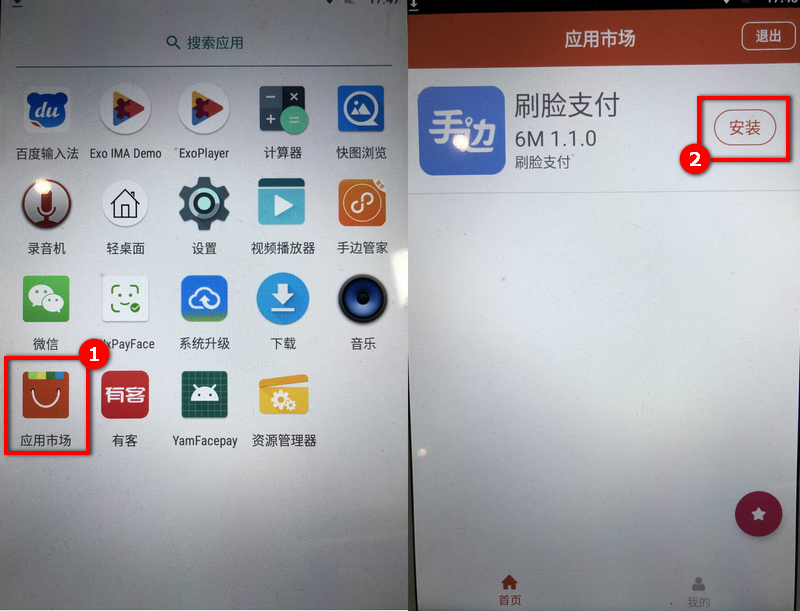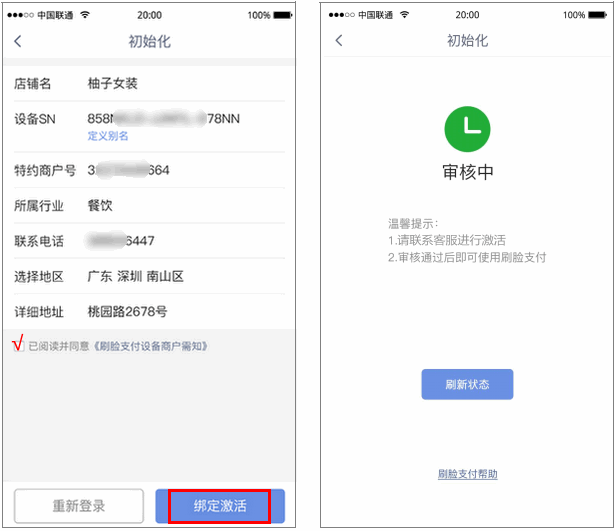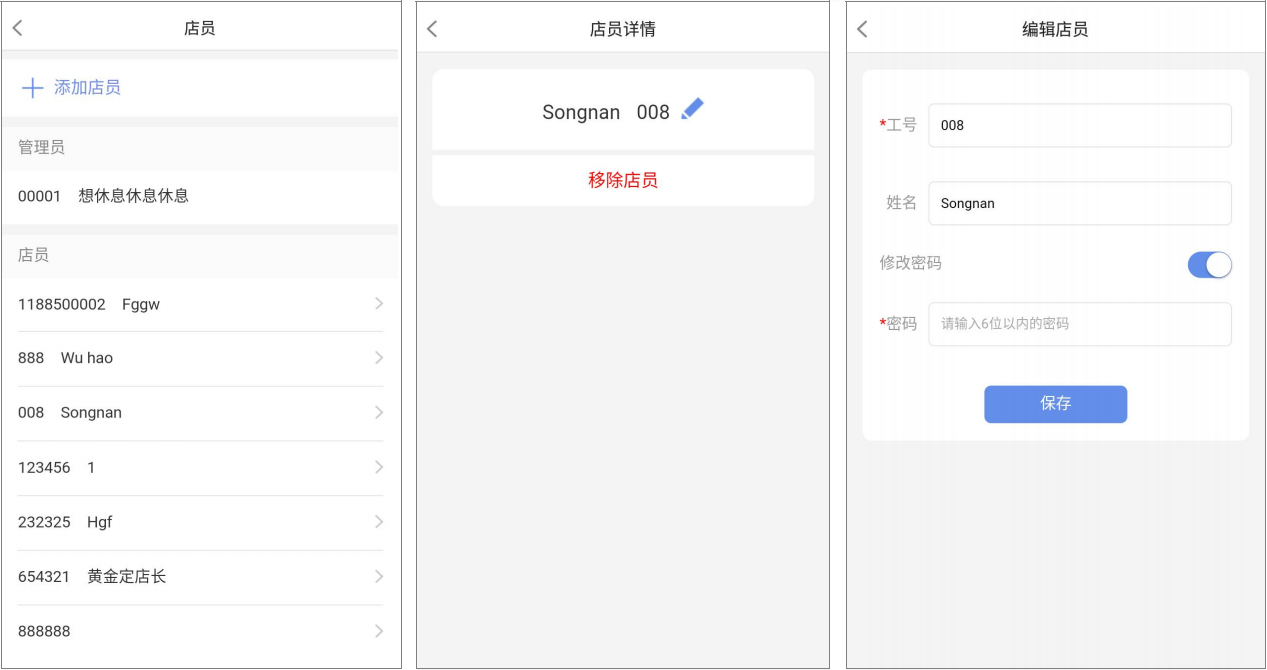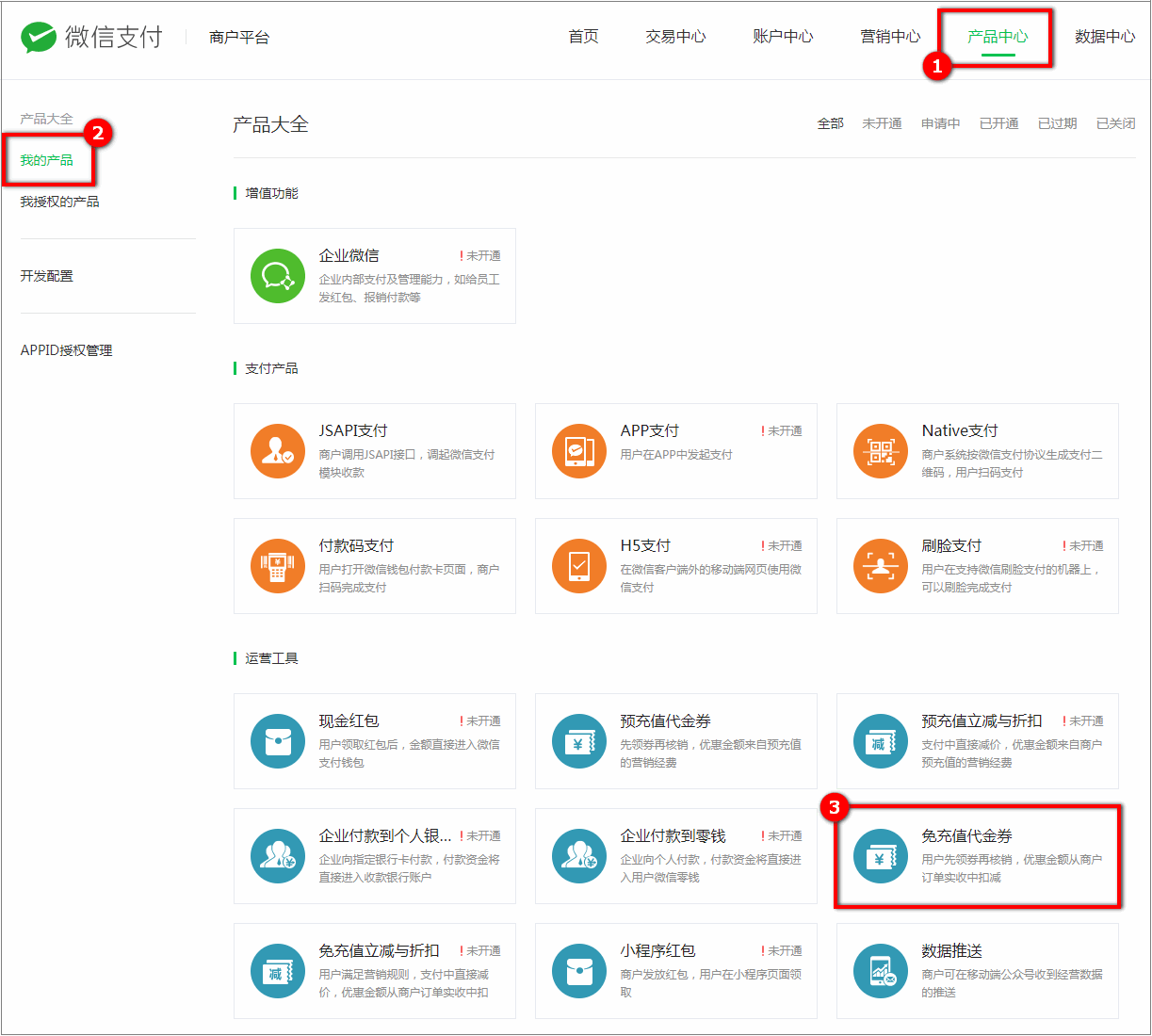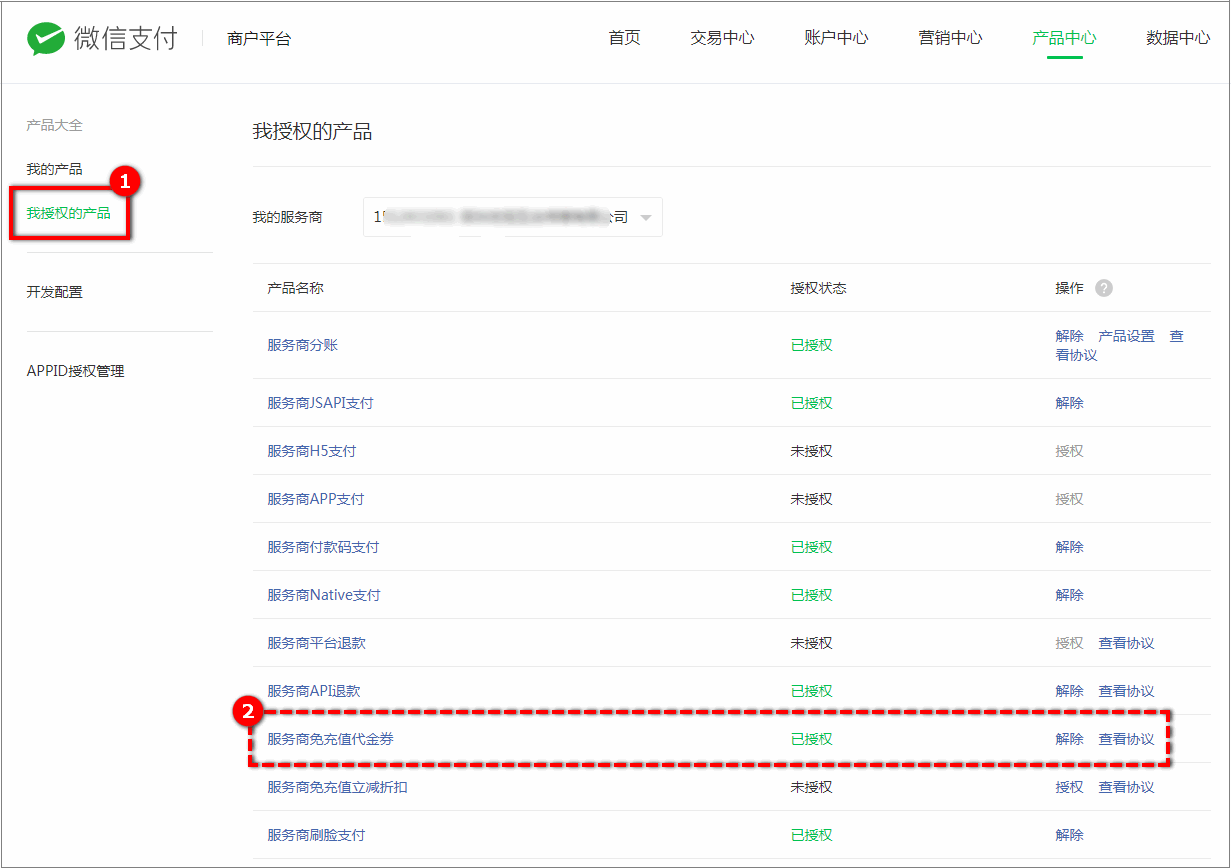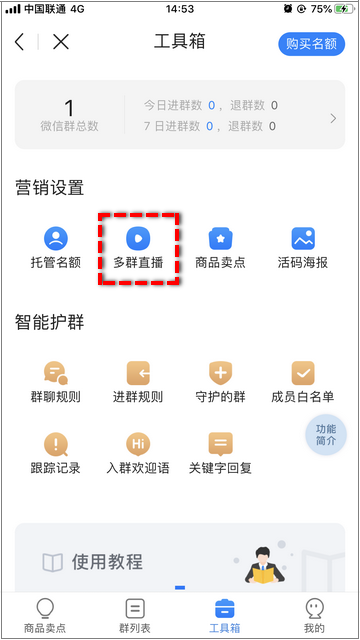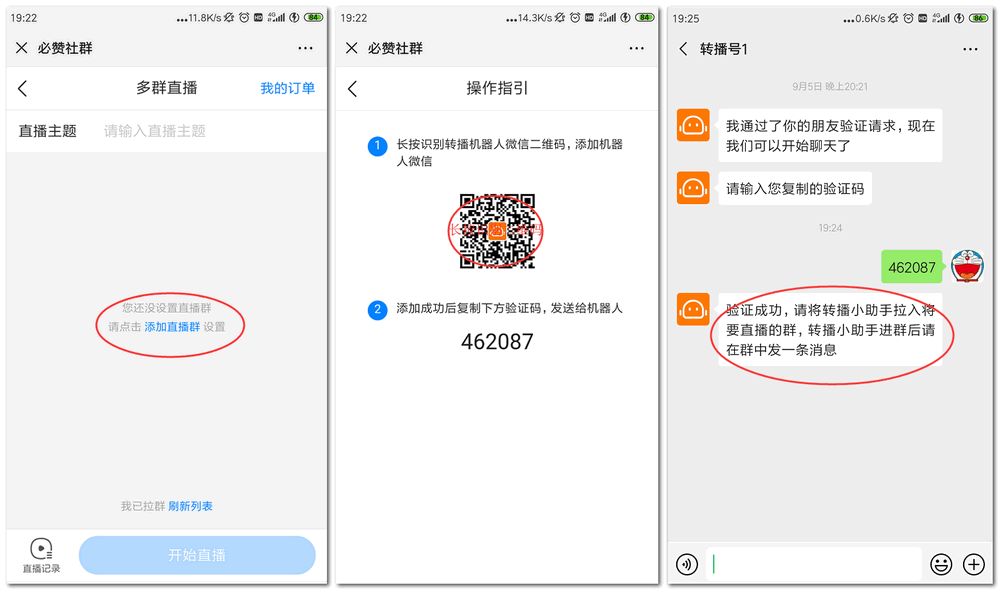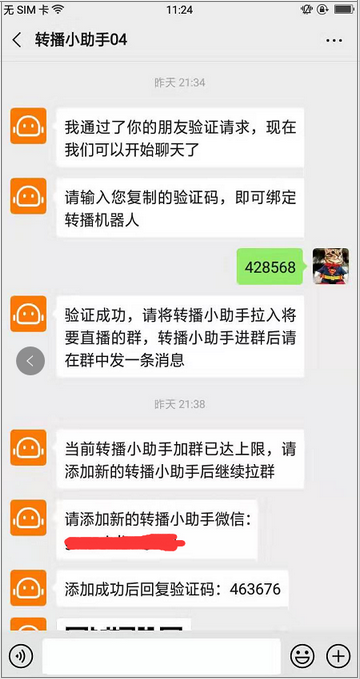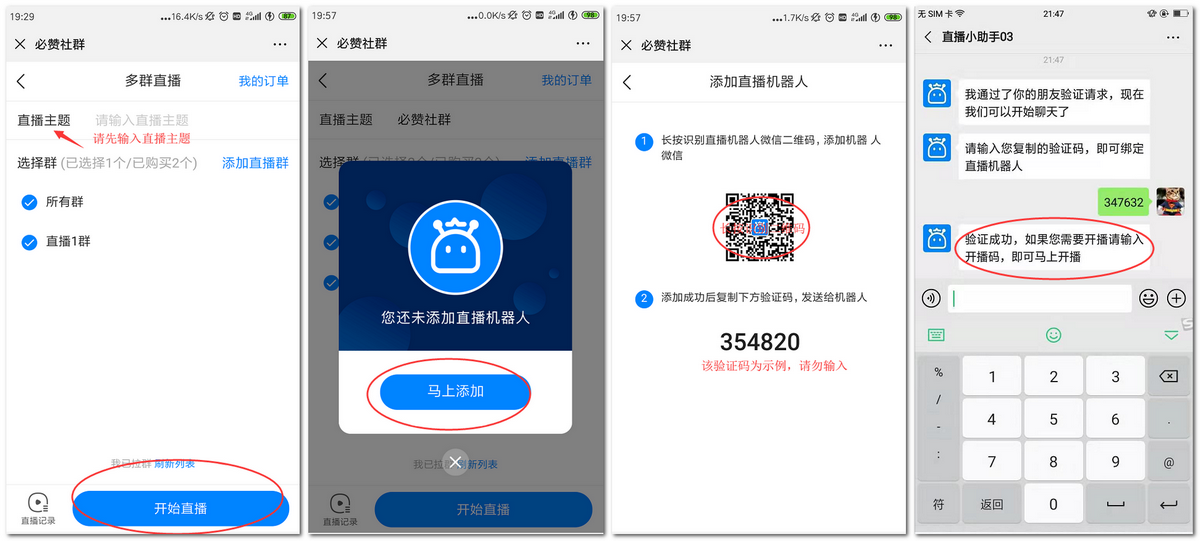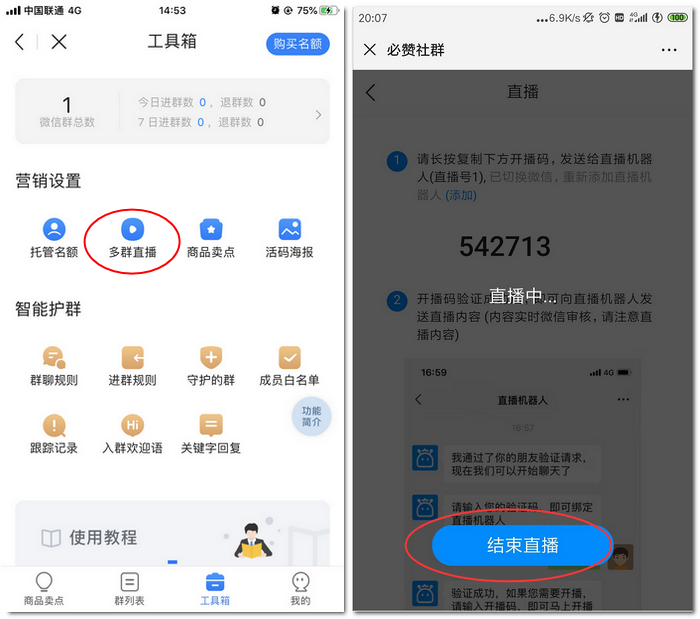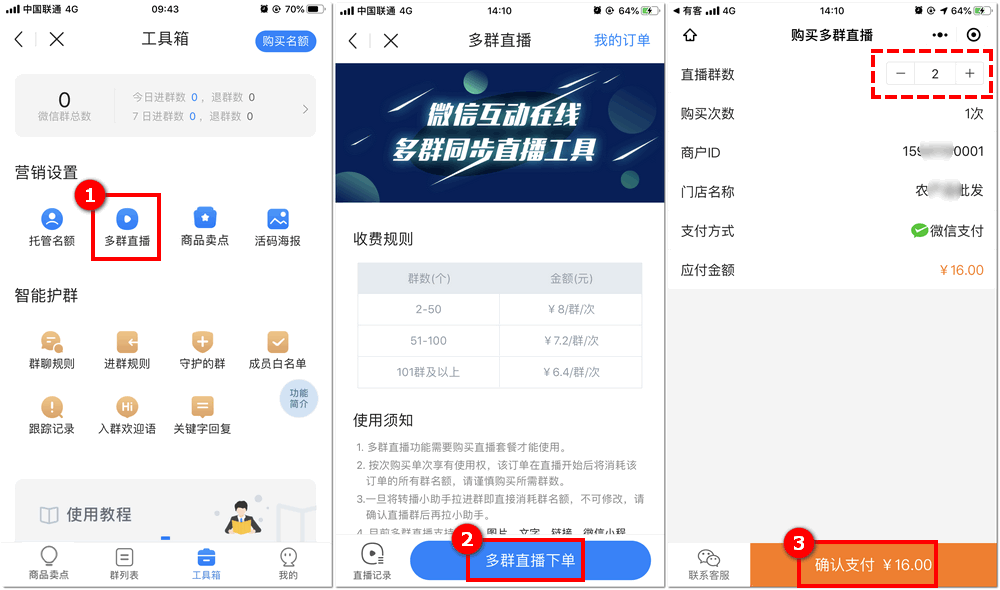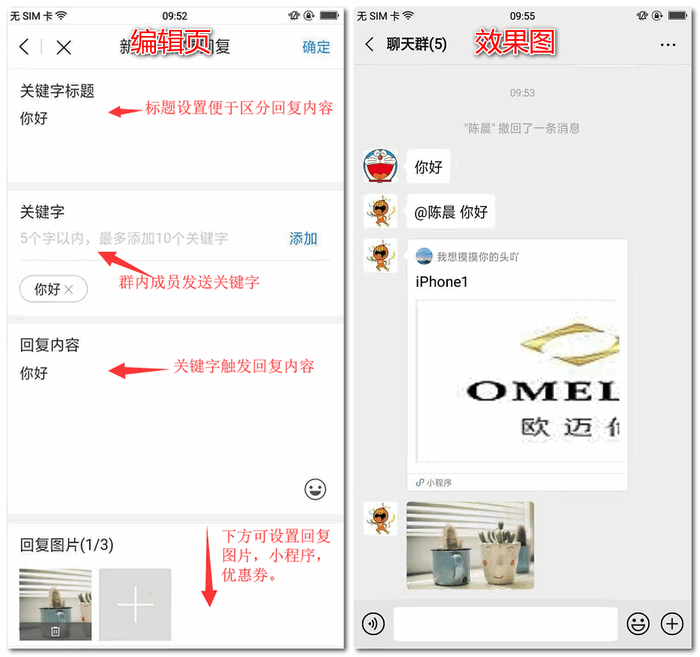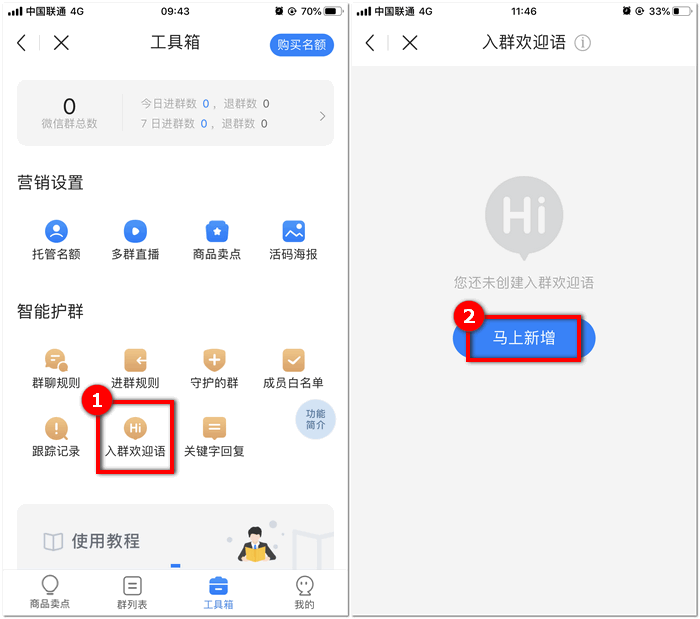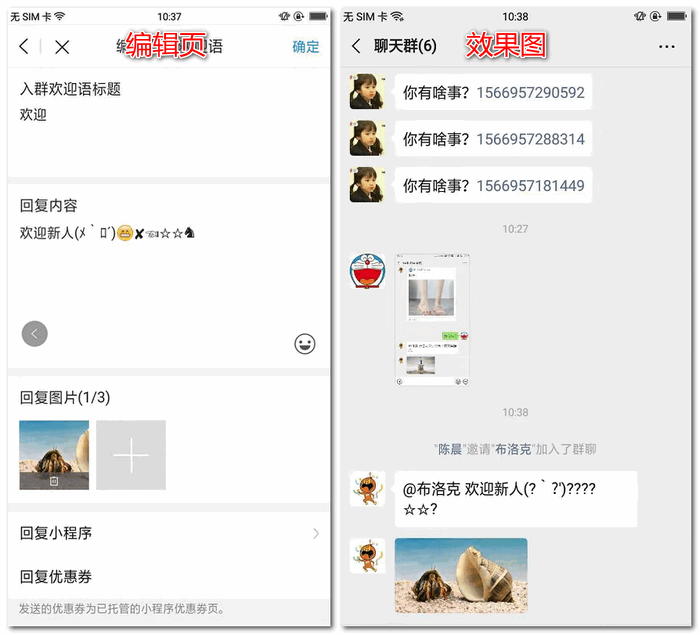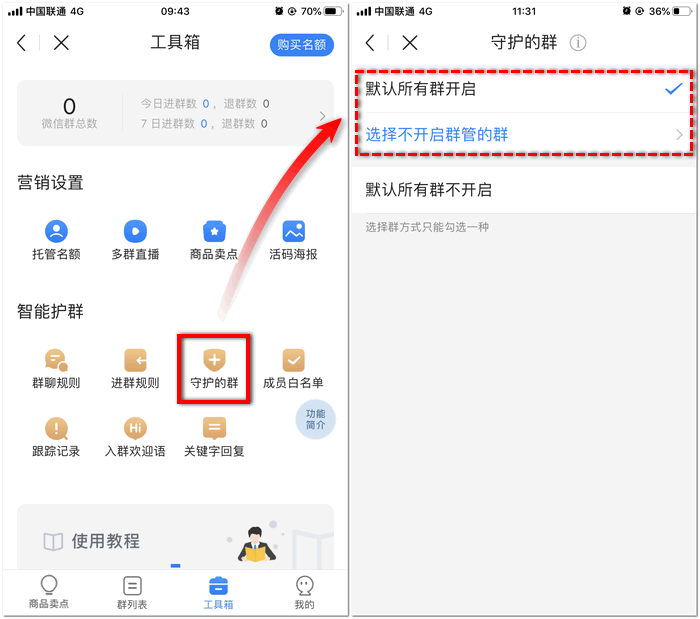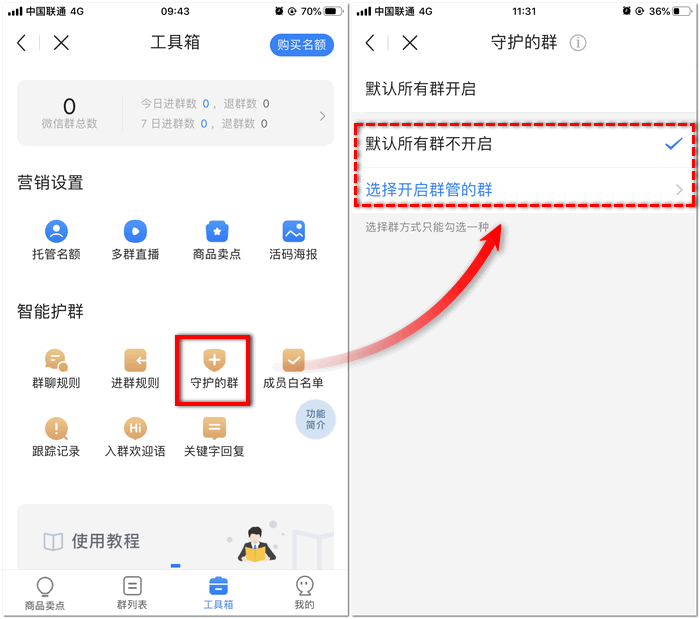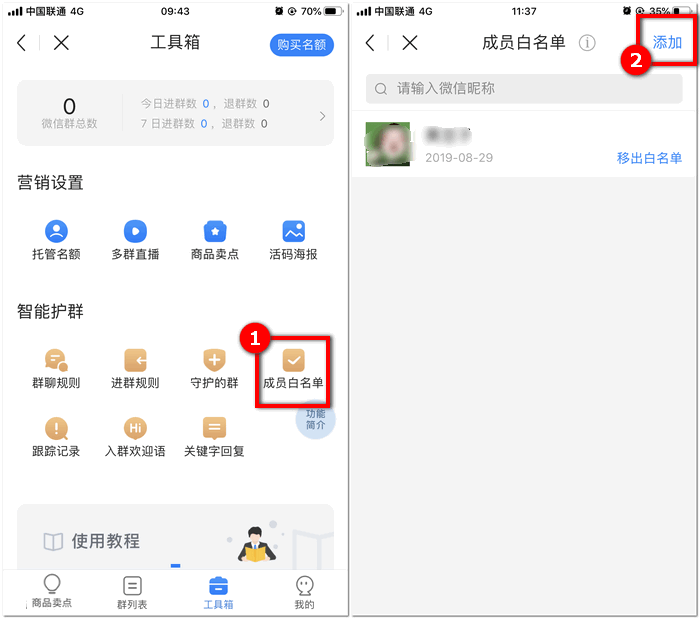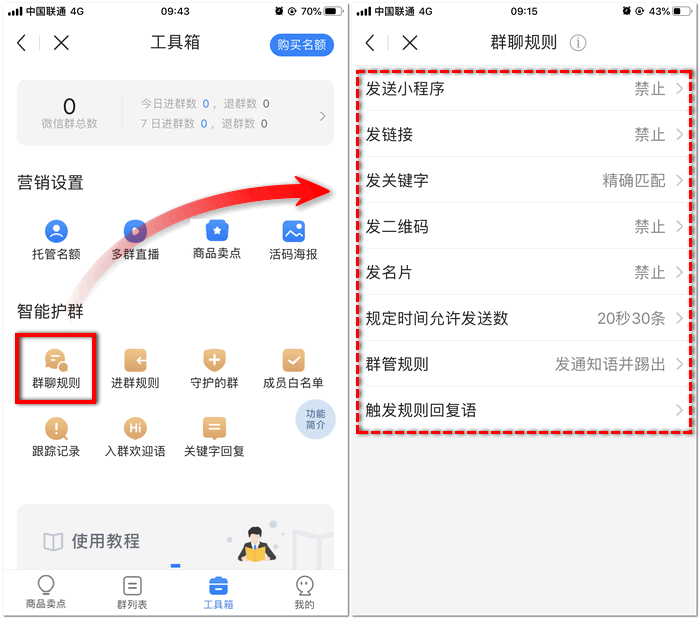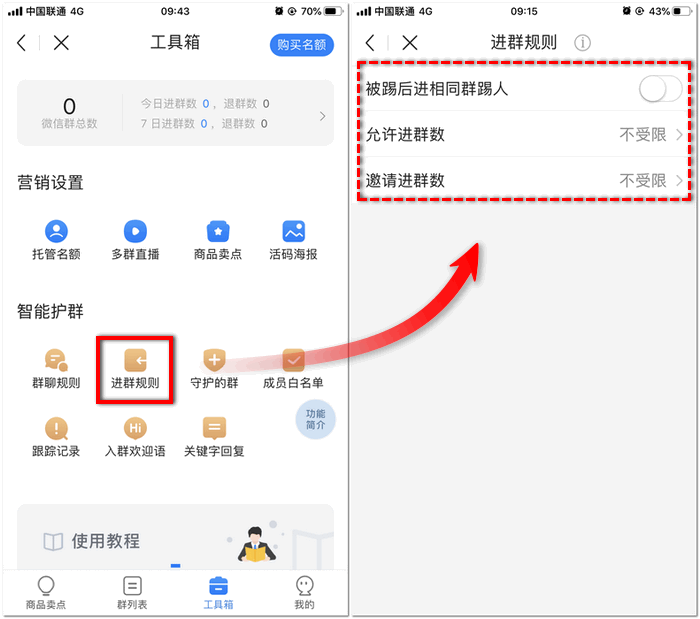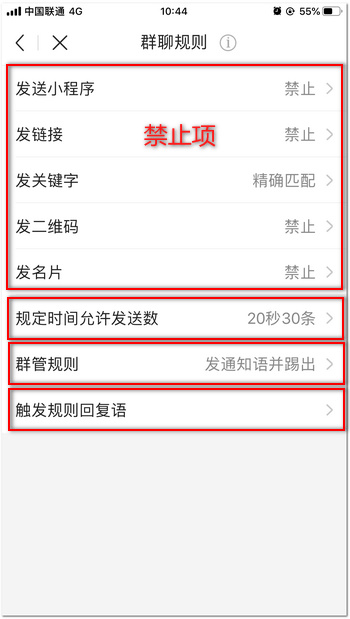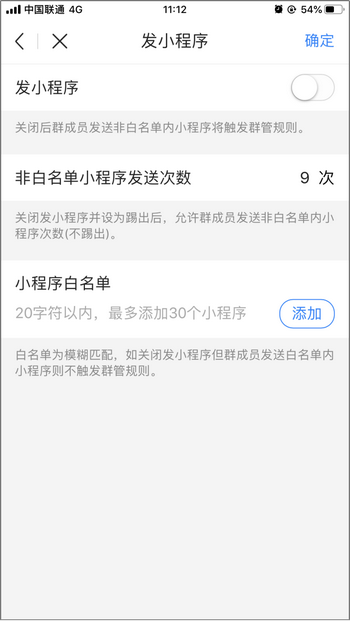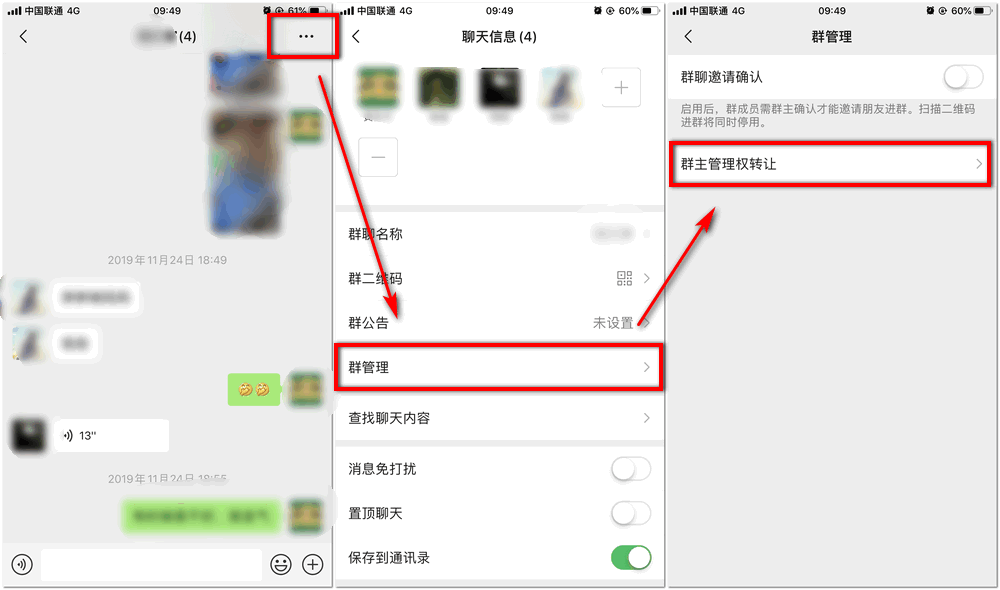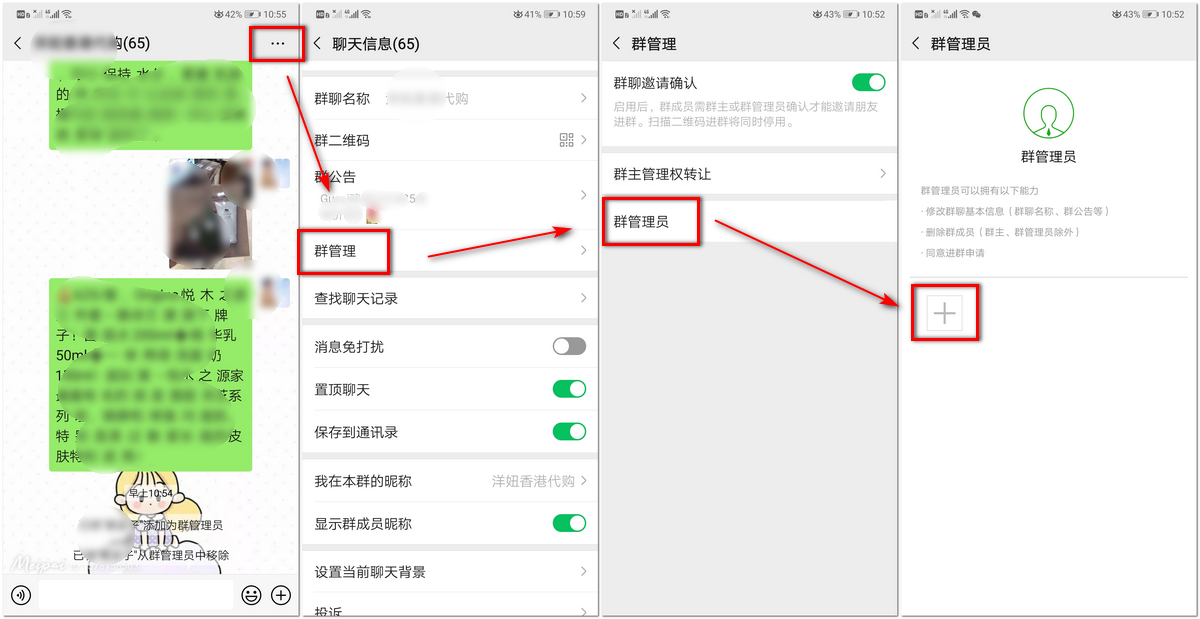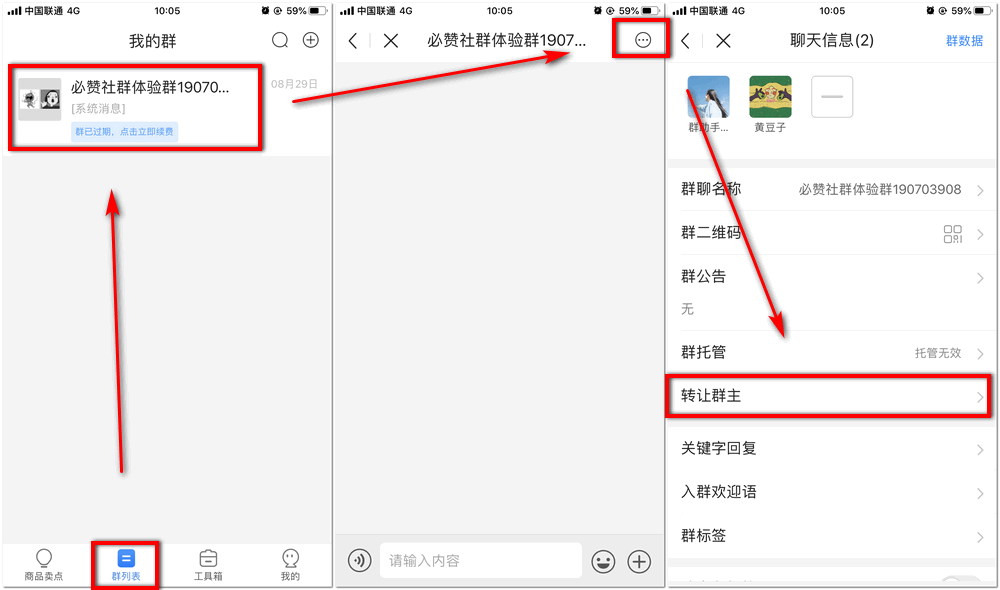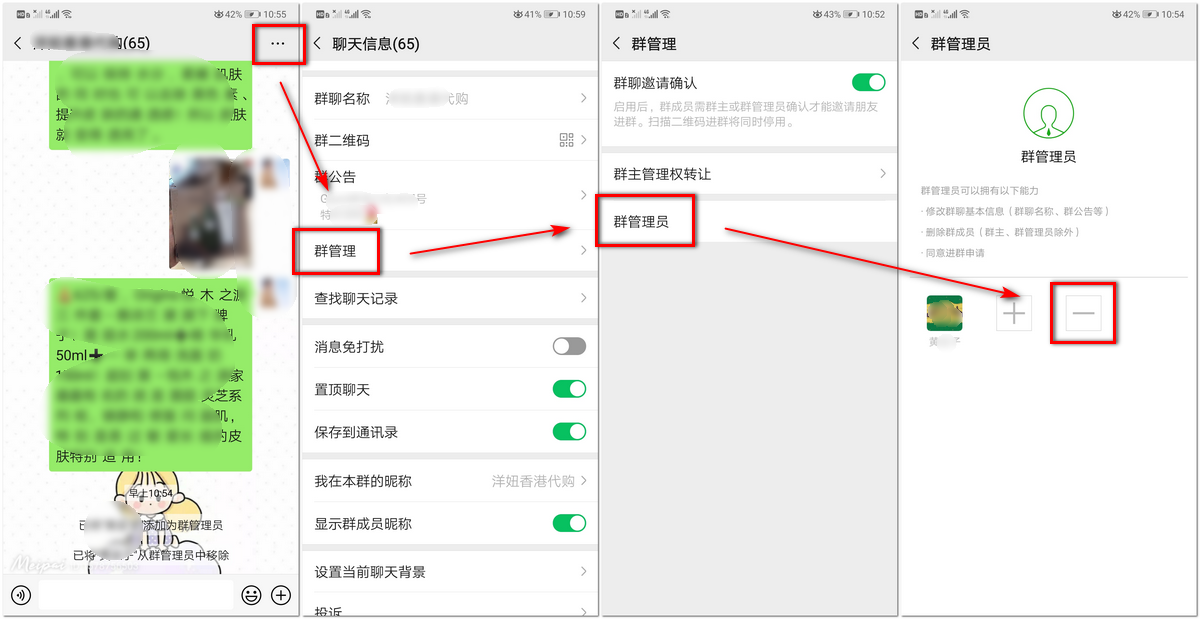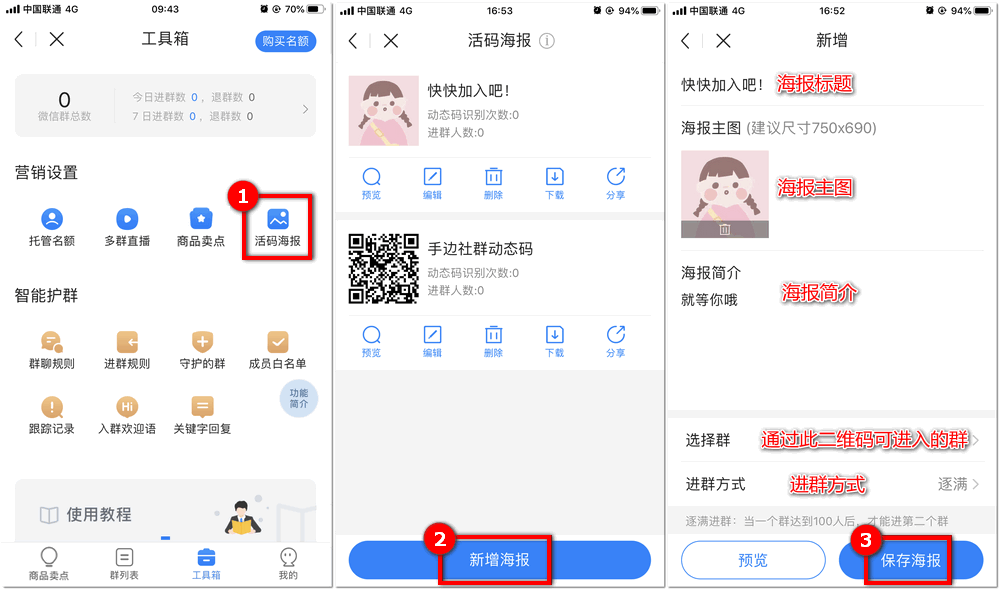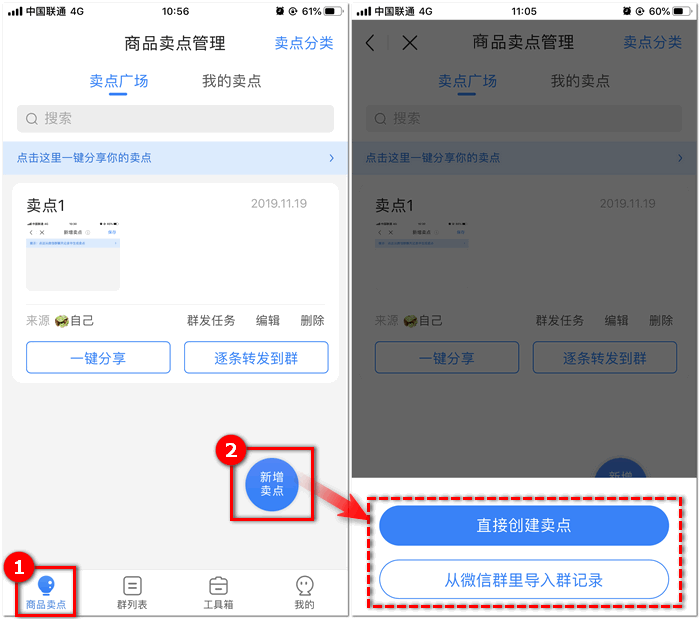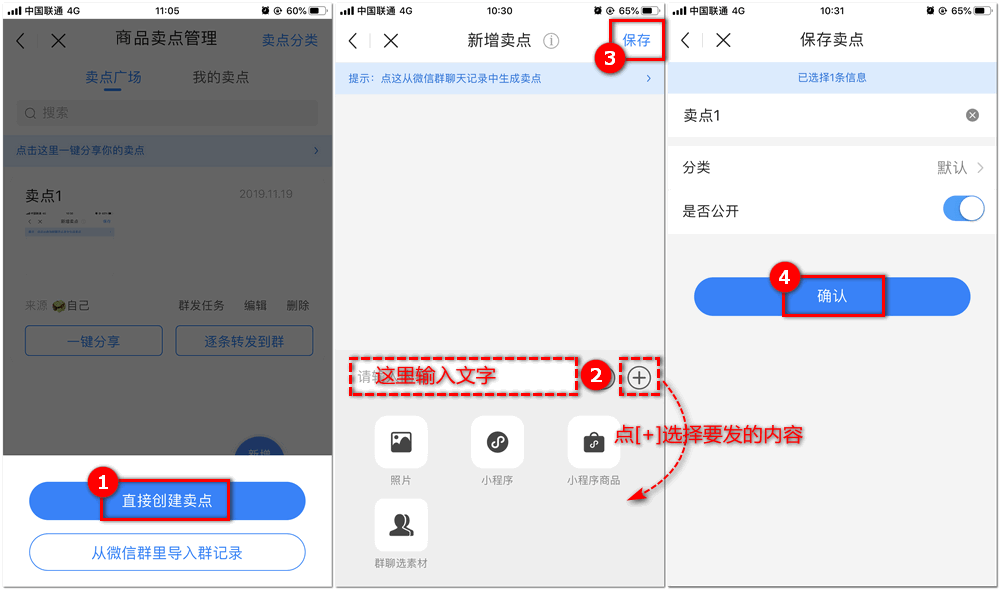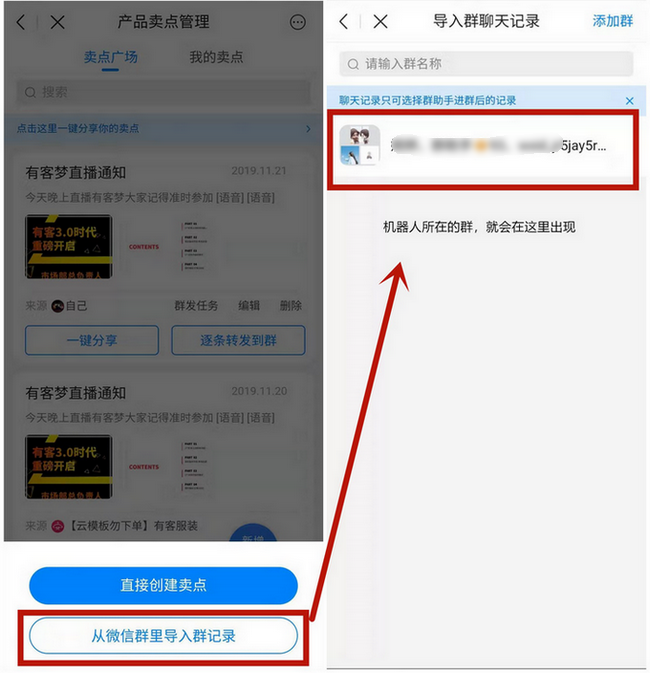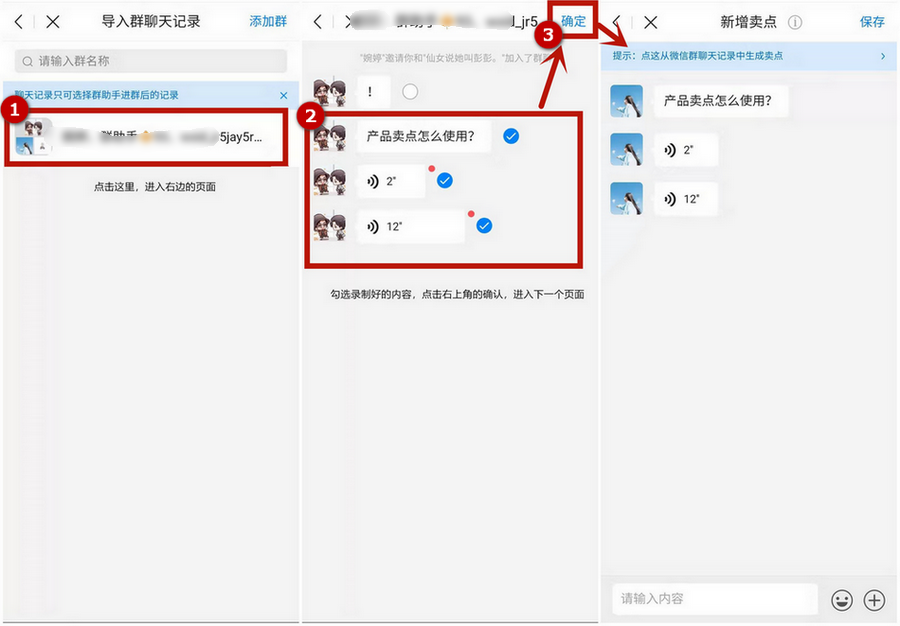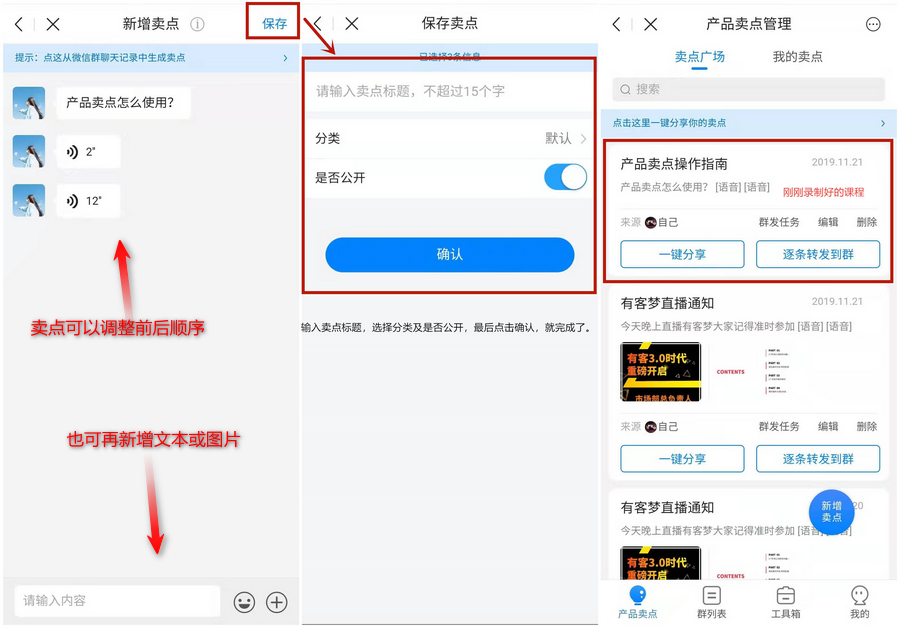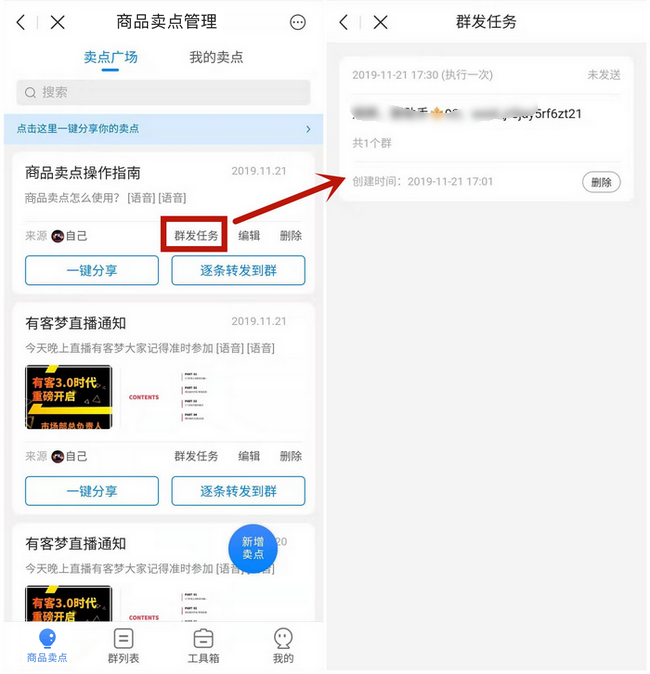进入有客APP【社群机器人】->点击【群聊规则】或【进群规则】可设置相关管理规则。
1、群聊规则
可设置发送小程序、发链接、发关键字、发二维码、发名片、规定时间允许发送次数、群管规则 (发警告或踢出) 、触发规则回复语。
[注]发送小程序、发链接、发二维码、发名片设置禁止时,还需设置禁止条件下允许发送次数。
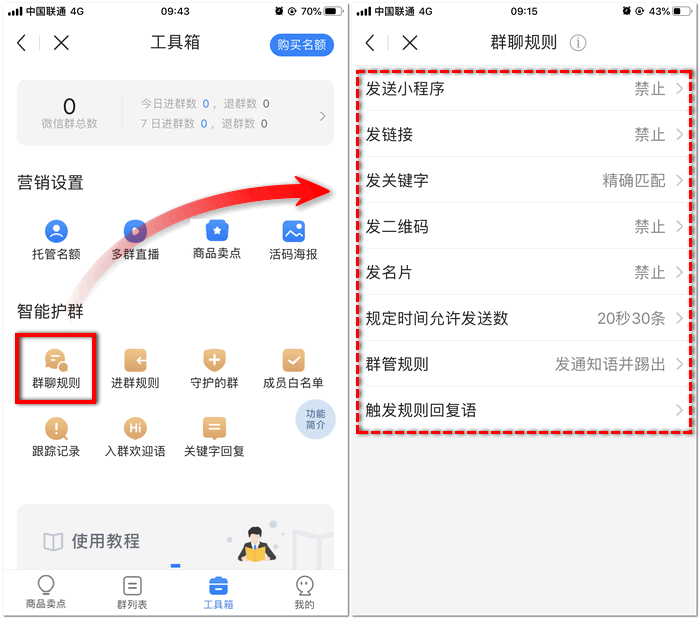
【温馨提示】
群管规则是指,当用户触发了发送禁止项时,机器人则按规则将用户踢出群或警告。将机器人设置为群管理员,踢出功能才会生效哦~微信规则:只有群主和管理员才能踢人。因群成员<40人时,不支持设置群管理员,建议将群主转让给机器人;当群成员≥40人,请将机器人设置为群管理员。
2、进群规则
可设置被踢后进相同群再次踢出功能、允许进群人数及成员邀请进群人数。
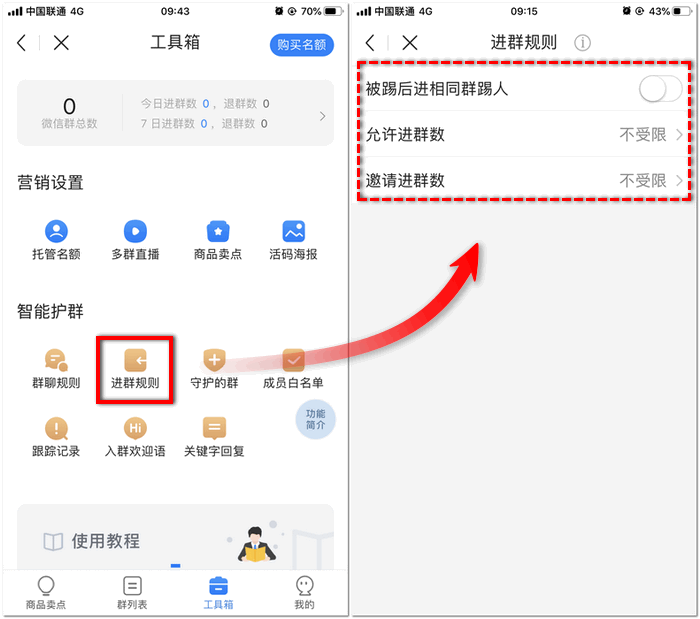
群管理常见问题
1、总有群成员在群里乱发信息发广告,要怎样禁止?
机器人托管成功后,还需要设置好[群聊规则]。目前可设置2种禁止规则:①禁止群成员发小程序、链接、关键词(如不文明用语)、二维码、名片,这5种类型的信息。②规定时间允许发送数,也就是群成员发消息次数限制,比如30秒内最多只能发10条消息在群里。
当群成员触犯上述的禁止项时,机器人可以执行发通知语或者踢出操作。
- 点击【群管规则】,设置:发通知语并踢出、仅警告(发通知语)。
- 点击【触发规则回复语】,可以设置通知语,通知语支持自定义或直接选择系统默认的。
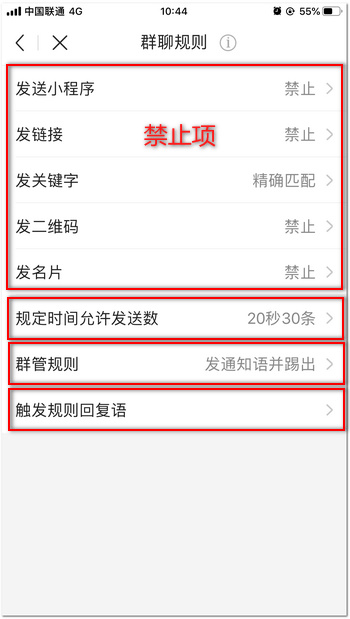
2、为什么已经设置了发送禁止规则,群成员没有被警告或踢出?
除了要设置禁止项(如禁止发送小程序),同时还需要设置发送次数的限制系统是默认可以发送9次的,即,只有第10次发的时候,才会被警告或踢出。
以禁止发送小程序为例,点击【发送小程序】->确认是关闭状态->设置“非白名单小程序”发送次数,可以把发送次数设置为1,这样的话,只要有人发送了1次非白名单小程序,就会被警告或踢出。同理,链接、关键词、二维码和名片,都可以设置“允许发送次数”。
【注意】前提是有把机器人置为群主/管理员才行的,因为只有群主/管理员才有踢人权限,否则机器人无法执行踢人指令。
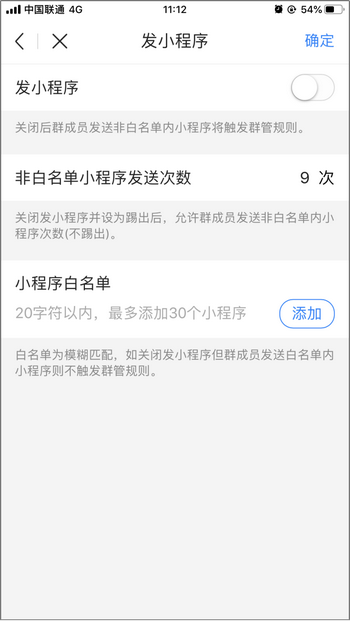
PS:“白名单”是什么意思?它的概念与黑名单相对应。“小程序白名单”指的是被允许发送的小程序,比如商家自己的小程序,是不需要作禁止的,就可以加入到“小程序白名单”。反之“非白名单小程序”,就是白名单之外所有的其他小程序。
3、群成员触发禁止规则后,怎么一直在警告,不会被踢出呢?
有客APP【社群机器人】->【群聊规则】->【群管规则】,要设置为“发通知语并踢出”,群成员触发规则后才会被踢出。不然就是按照系统默认的“仅警告(发通知语)”处理。
【注意】前提是有把机器人置为群主/管理员才行的,因为只有群主/管理员才有踢人权限,否则机器人无法执行踢人指令。

4、为什么要把机器人设置为群主/管理员?
因为托管规则里有个踢人规则(设置路径:有客APP->社群机器人->群聊规则->群管规则->发通知语并踢出),而只有当机器人是群主/管理员时,机器人才能执行踢人指令。注:群主转让和设置管理员,均在微信端操作。受微信官方规则所限,请在:群成员<40人时,把群主转让给小助手;群成员≥40人时,把小助手设为管理员。
微信群官方规则:
①微信群成员有3种身份:群主、群管理员、群成员。
②微信官方规则:
- 默认建群者为群主(群主可转让);
- 当群成员≥40人时,群主可设置群管理员;
- 群主和群管理员均有踢人权限。
5、怎样把机器人设置为微信群的群主/管理员?
把机器人设为群主:需要群主本人在微信里转让,进入群->【· · ·】->【群管理】->【群主管理权转让】,选择转让给机器人就可以了。
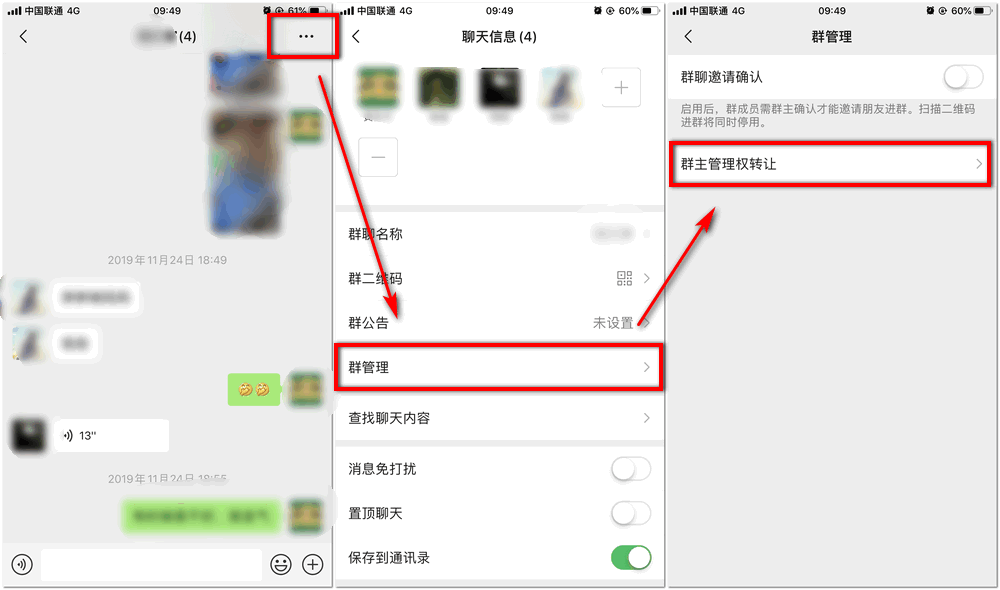
把机器人设置为管理员:也需要群主本人在微信里设置,进入群->【· · ·】->【群管理】->【群管理员】->点击【+】号,把机器人设置为管理员。
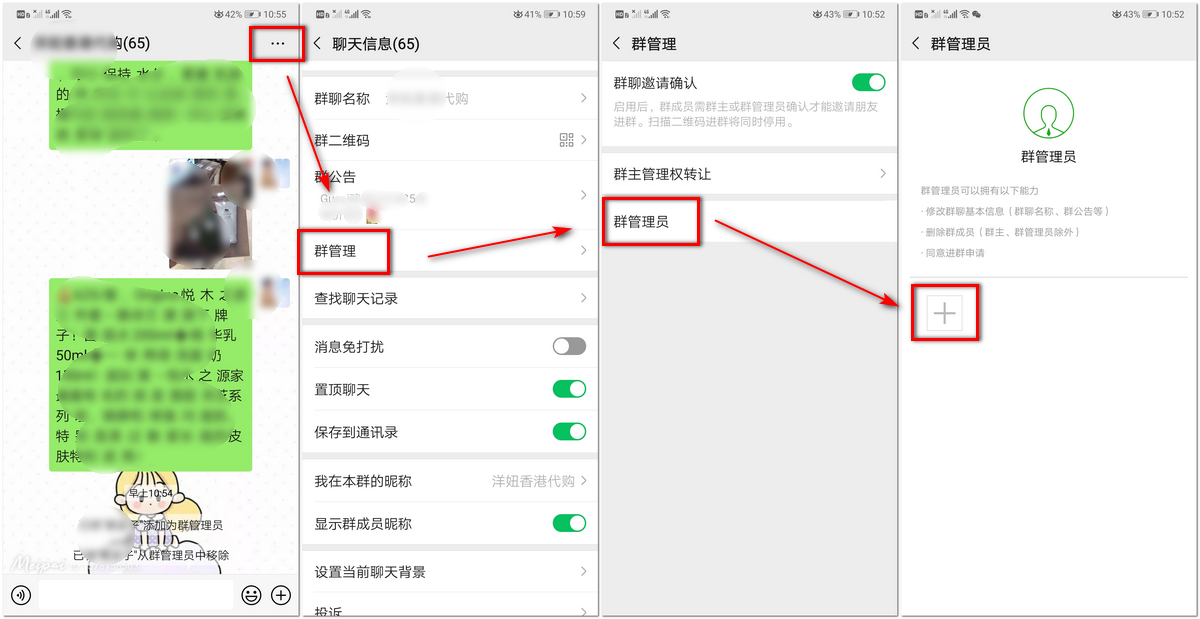
6、机器人小助手的头像能不能改?
暂时不能。
7、不小心将机器人移出群了,再拉回群还能托管吗?
如果是同一个群,不影响继续托管;不同群就不行。
8、不小心将机器人微信好友删除了,会影响到机器人托管群吗?
不会,即使删除了微信好友,机器人还是群成员,也自然不会影响到托管。
9、机器人现在是群主/管理员,怎样取消它群主/管理员身份?
取消机器人群主身份:商户进入有客APP->【社群机器人】->【群列表】里点击进去这个群->【· · ·】->【转让群主】,把群主设置为其他人。
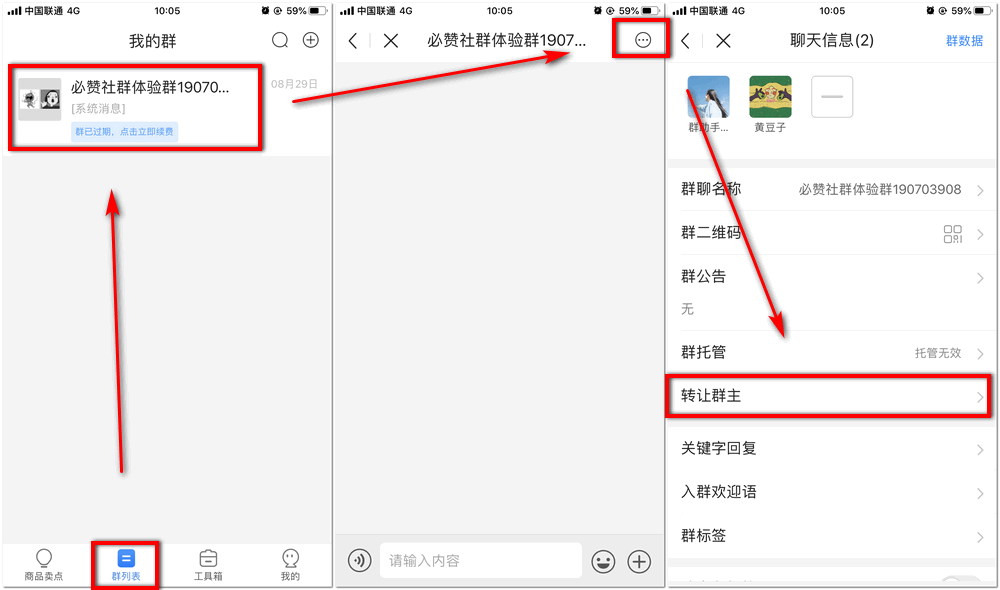
取消机器人管理员身份:需要群主本人在微信里取消,进入群->【· · ·】->【群管理】->【群管理员】->点击【-】号,取消机器人管理员身份。
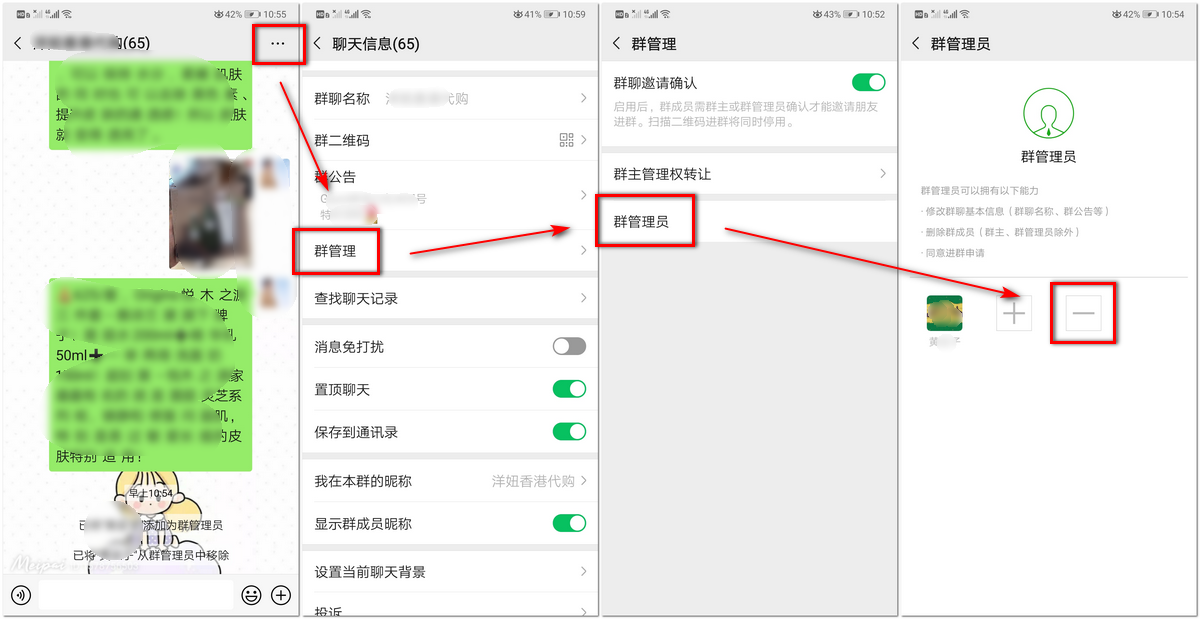
10、群聊规则是适用于所有已托管的群吗?可以设置只作用在一个群吗?
是默认适用于所有已托管的群的。比方说,您托管了10 个群,有3个群不想受这个规则所限,可以用“守护的群”功能。选择“默认所有群开启”,然后再点击“选择不开启群管的群”,把这3个群选上,那么群聊规则是对这3个群无效的。同理,也可以选择“默认所有群不开启”。
详情进入http://help.youanmi.com/2019/10/18/whitelist/了解。
11、群成员被踢之后,不想让他再进群了,怎么设置?
在有客APP【社群机器人】点击【进群规则】,开启【被踢后进相同群踢人】按钮。
12、怎样防止群成员乱拉别人进群呢?
在有客APP【社群机器人】点击【进群规则】,设置【邀请进群数】。可以设置1~498区间的数字,设置1人时,表示只允许群成员拉1个人进群;不填写数字时,表示群成员可以随意拉人进群,不受限制。
13、可不可以设置群成员不能乱发广告,但商家自己(或指定人员)可以发?
可以,设置“成员白名单”就行了。添加商家、店内员工等人的微信号到白名单,白名单成员是能发送任意消息在群里的,不必遵守所有的群聊规则、入群规则。
详情进入http://help.youanmi.com/2019/10/18/whitelist/了解。